
予期せぬ動作、例えばVALORANTがキーを押すたびに閉じたりフルスクリーンが最小化されたりすることは、ゲームプレイを台無しにする可能性があります。Enterキーを押すとゲームがフルスクリーンから外れるという問題に悩んでいる方も少なくありません。この問題は、通常キーバインディングの競合、オーバーレイソフトウェア、またはビデオ設定に起因しますが、いくつかの技術的な対策を講じることで解決できます。
このチュートリアルでは、Enterキーを押した際にVALORANTがフルスクリーンを終了する問題を修正するための完全な手順を提供し、競技プレイヤーとカジュアルプレイヤーの両方が途切れないゲームプレイを楽しめるようにします。
Enterキーがフルスクリーンモードに影響を与える理由
Enterキーを押した瞬間にVALORANTが最小化されるのは偶然ではありません。この動作は、しばしば競合するホットキーやバックグラウンドプロセスが原因です。
多くのユーザーが「Enterキーを押すとValorantが最小化されるのはなぜ?」と質問してきました。この答えは通常、以下のいずれかにあります:
- Windowsのアクセシビリティ設定(Sticky KeysやNarratorなど)がフルスクリーンアプリに干渉している
- GPUドライバー設定やサードパーティのオーバーレイアプリケーション(Discord、NVIDIA GeForce Experience)
- 場合によっては、破損または誤設定されたゲーム設定ファイル
各原因を一つ一つ診断し解決することが、恒久的な修正につながります。
VALORANTのディスプレイ設定を確認
OSレベルの修正に入る前に、VALORANTが最適なディスプレイモードを使用していることを確認してください。VALORANTを適切なフルスクリーンモードに設定しましょう。キーボードショートカットに頼らずにVALORANTをフルスクリーンにする方法を学びます。
- VALORANTを起動
- 設定 > ビデオ > 一般を開く
- 表示モードで、ウィンドウフルスクリーンやボーダーレスではなくフルスクリーンを選択
- 変更を適用し、ゲームを再起動
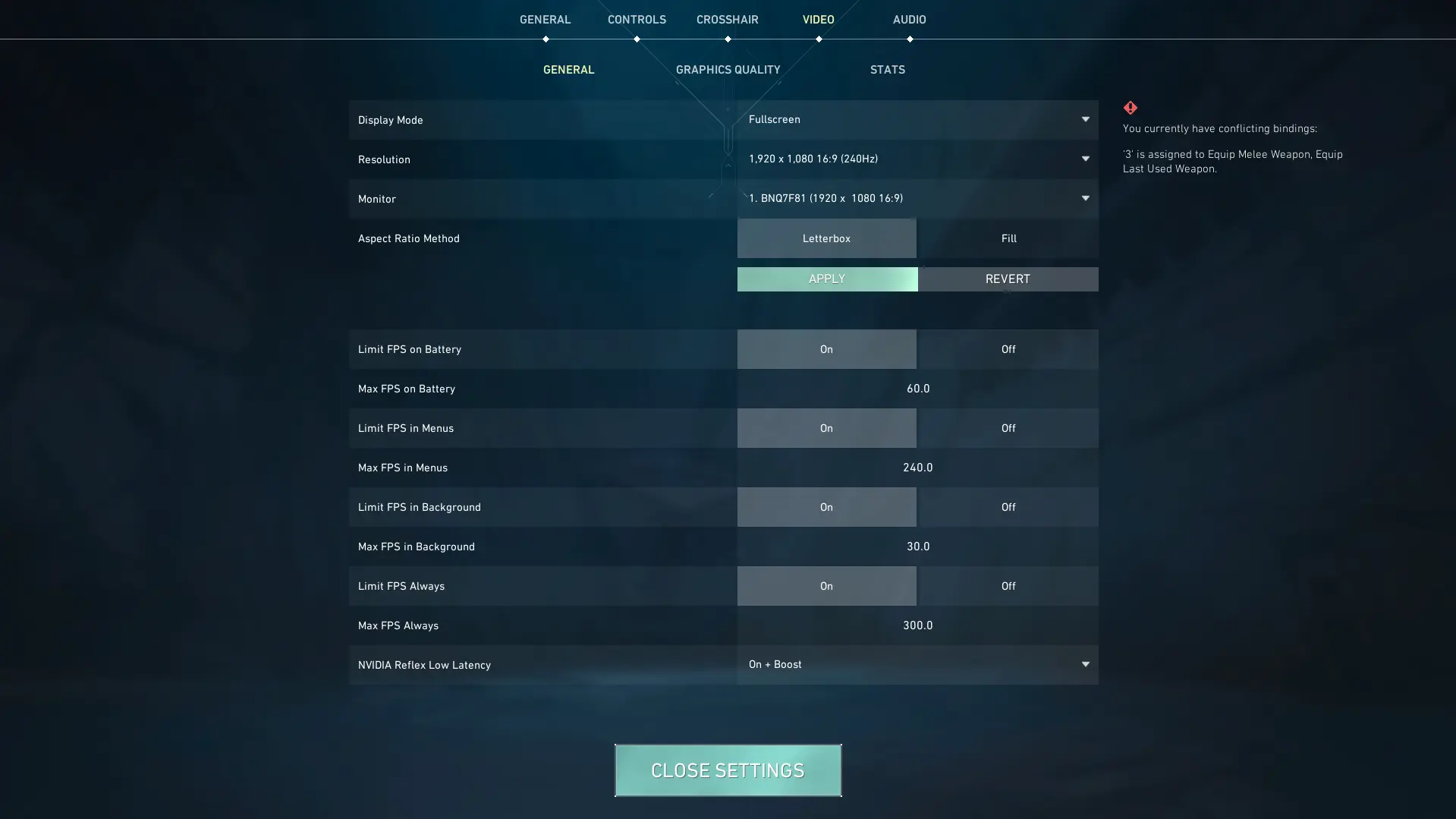
フルスクリーンに設定することで、オーバーレイや入力トリガーと相互作用する際に不安定になることが多いvalorantウィンドウフルスクリーンのバグを回避できます。

Enterキーをハイジャックするオーバーレイを無効にする
Discord、Xbox Game Bar、その他のプログラムのオーバーレイはよくある原因です。
Discordオーバーレイ
- Discordを開き、ユーザー設定 > ゲームオーバーレイに移動
- ゲーム内オーバーレイを有効にするをオフに切り替える
Xbox Game Bar
- Windowsの設定を開く
- ゲーム > Xbox Game Barに移動
- コントローラーでこのボタンを使用してXbox Game Barを開くをオフに切り替える
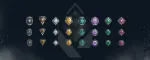
NVIDIA GeForce Experience
- GeForce Experienceを起動
- 設定 > 一般に移動
- ゲーム内オーバーレイを無効にする
これらの変更により、意図しないウィンドウモードの切り替えを引き起こす干渉を排除し、「Enterキーを押すとゲームがウィンドウ化するのはなぜ?」と尋ねるユーザーを助けます。
不要な機能からEnterキーを解除する
一部のプレイヤーは知らずにEnterキーをUIコマンドやコンソールの切り替えにバインドしており、これがフルスクリーンモードで不安定な動作を引き起こすことがあります。キーバインディングを確認する手順:
- VALORANT > 設定 > コントロール > インターフェースを開く
- チャット、コンソール、またはメニューの切り替えに関連付けられたEnterキーのバインディングを探す
- これらのバインディングを変更またはクリアして、問題が解決するかテストする
これは「EnterキーがValorantを最小化するのを止める方法」を探している人々にとって一般的な解決策です。
Windowsの互換性設定を調整
誤った互換性設定が特定のキーが押されたときにアプリケーションをウィンドウモードに強制することがあります。互換性モードを変更する方法:
- Riot Games\VALORANT\live\ShooterGame\Binaries\Win64に移動
- VALORANT-Win64-Shipping.exeを右クリックし、プロパティを選択
- 互換性タブに移動
- 特に「フルスクリーン最適化を無効にする」と「このプログラムを互換モードで実行する」のチェックを外す
これにより、Valorantウィンドウフルスクリーンバグを引き起こすレガシー動作を排除するのに役立ちます。
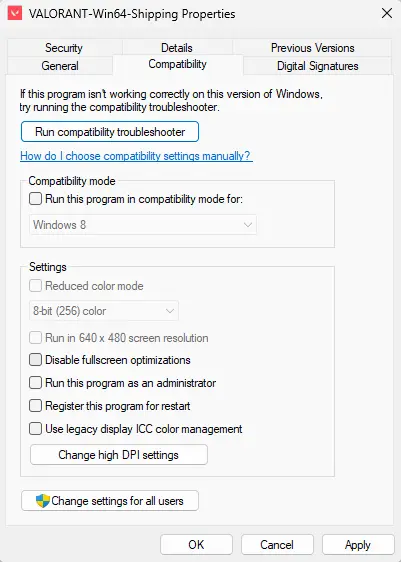

GPUドライバーとWindowsを更新
ドライバーの問題やWindowsの更新がUIのグリッチやキーバインドのバグを引き起こすことがあります。
- それぞれのソフトウェアを通じて最新のNVIDIAまたはAMD GPUドライバーに更新
- 設定 > Windows Updateに行き、保留中の更新をすべてインストール
- 変更を適用するためにシステムを再起動
特に最近ディスプレイ設定、ゲーム解像度、外部モニターを追加した場合は、このステップが非常に重要です。
バックグラウンドのアクセシビリティ機能を無効にする
Sticky Keys、Narrator、On-Screen KeyboardなどのWindowsアクセシビリティ機能は、Enterキーを含むキーの組み合わせに反応することがあります。Sticky Keysをオフにする方法:
- 設定 > アクセシビリティ > キーボードに移動
- Sticky Keys、Toggle Keys、Filter Keysを無効にする
これらはフルスクリーンゲームに干渉することが知られており、「Enterキーを押すとValorantが最小化される」瞬間の原因となる可能性があります。
ゲームファイルを検証し、必要に応じて再インストール
多くの場合、Enterキーを押すと画面が最小化される問題は、システムの問題ではなく、破損または欠落したゲームファイルによって引き起こされます。これは通常、パッチの失敗、突然のクラッシュ、電源の中断、またはアンチマルウェアソフトウェアの干渉後に発生します。小さな設定ファイルが破損した場合でも、VALORANTは表示モードのグリッチやキーバインドの問題を引き起こすことがあります。
- Riot Clientを開く
- 右上のプロフィールアイコンをクリック
- 設定を選択
- VALORANTセクションをクリック
- 修復を選択
- 問題が解決しない場合、ゲームをアンインストールして再インストール
多くの人が「Enterキーを押すとValorantが最小化されるのを止める方法」を見つける際、クリーンな再インストールが持続的なバグを解決することがわかります。
 example
example example
example

カスタム解像度とリフレッシュレートプロファイルを作成する
マルチモニター設定や高リフレッシュディスプレイを使用しているプレイヤーは、解像度の競合によってゲームがウィンドウモードに強制されることがあります。
ディスプレイを正しく設定する方法:
- デスクトップを右クリック > ディスプレイ設定
- メインモニターを選択 > 詳細ディスプレイ設定
- リフレッシュレートがVALORANTの設定(通常144Hzまたは240Hz)に一致していることを確認
- また、ディスプレイを「メインディスプレイ」として設定し、フォーカスの切り替えを回避
その後、ゲームを再起動し、メインスクリーンでフルスクリーンモードで起動されることを確認
サードパーティのマクロツールとキーボードソフトウェアを無効にする
以下のようなソフトウェアを使用している場合:
- Logitech G Hub
- Razer Synapse
- Corsair iCUE
Alt + Enter、Windowsキー、またはディスプレイ切り替えを含む組み合わせを発行するバウンドマクロがないか確認。これらのマクロを完全に無効にして、意図しないウィンドウ状態の切り替えを防ぐ
結論
Enterキーを押した瞬間にゲームが最小化されるという不満は現実ですが、永続的ではありません。上記の詳細な手順に従うことで、問題の核心を解決できます。
要約すると:
- ゲームの表示モードをウィンドウやボーダーレスではなくフルスクリーンに変更
- オーバーレイとアクセシビリティショートカットを無効にする
- EnterキーをチャットやUI関連の機能から解除する
- ドライバーを更新し、Windowsの競合を確認
- すべてが失敗した場合は、VALORANTを修復または再インストール
これらの手順を踏むことで、「Enterキーを押すとゲームがウィンドウ化するのはなぜ?」と尋ねることもなくなり、試合中に「EnterキーがValorantを最小化するのを止める方法」を探すこともなくなります。フルスクリーンを維持し、勝利に戻りましょう。
コメント
今後の注目試合
最新のトップ記事







まだコメントはありません!最初に反応しましょう